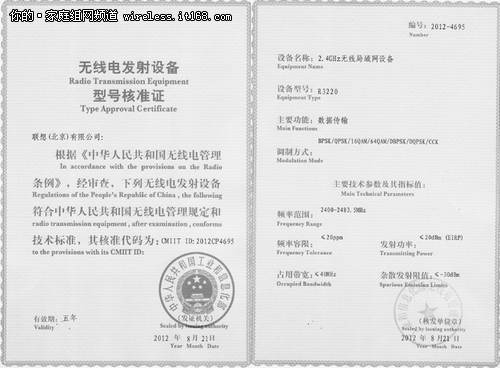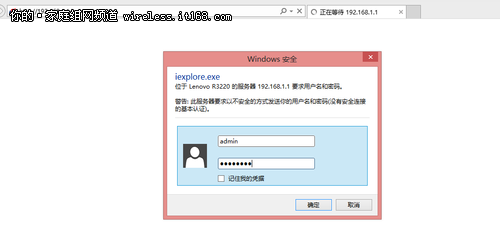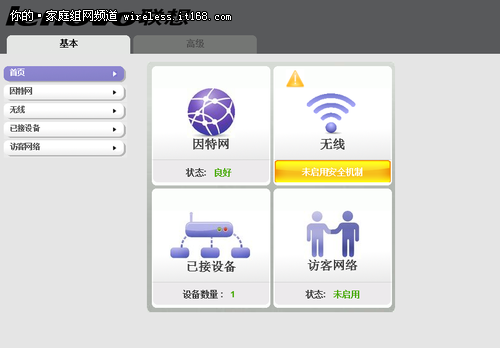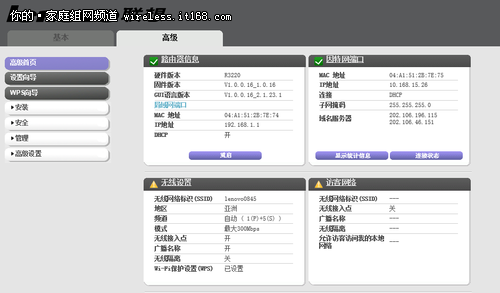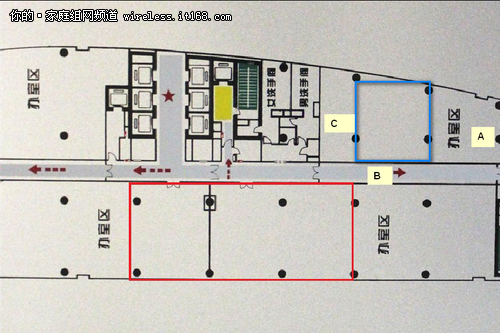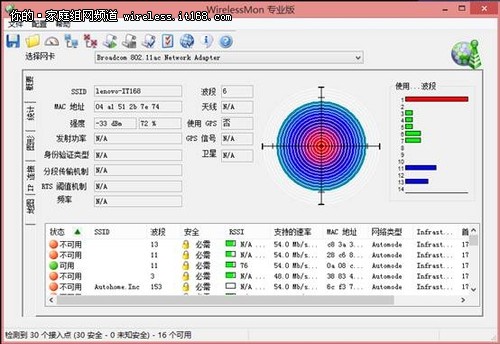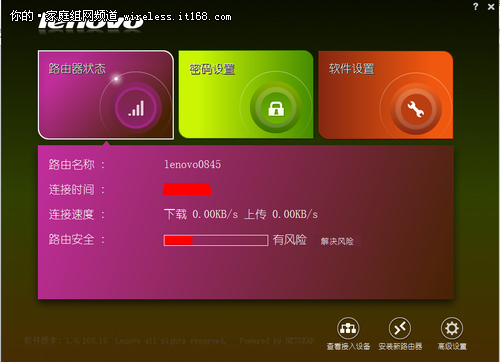【IT168 评测】曾几何时,我们需要设置无线路由器的时候,总是感到苦恼,总是很苦恼为什么把设置搞得如此复杂,我们十分渴望无线路由器能够很傻瓜一样,方便我们上手操作,今天我就为大家推荐一款联想300M无线宽带路由器R3220,主打特点设置简单、超低辐射。
联想 R3220无线路由器支持通用的802.11n协议,还支持联想路由管理助手软件等特色功能,两根外置天线,以增加穿墙能力,那么这款R3220无线路由器是否设置足够简单,下面我们就针对联想R3220做一个全面的评测,涉及到的评测内容将包括:外观、特性、功能、性能等多方面。好了,不多说了,开始吧!
联想 R3220 无线路由外观篇
联想 R3220产品的外包装上面显示,本次拿到的R3220属于尊享版,主要卖点是设置简单 不求人,超低辐射保护健康,同时还显示该产品可以使用专用“联想路由管理助手”进行设置,采用绿色节能技术,工作温度更低,节能高达35%。
联想R3220采用了高贵典雅白,产品采用水平设计,外观四周设置了散热口,既增加了美观又增加了设备的散热,可谓一举两得,同时设备采用MIMOX2架构及CAA空闲信号监测技术,可以充分提升无线性能,增强无线信号稳定性,提供更好的无线性能和出众的链接性。
联想 R3220支持2.4G 300M无线网路,两根外置天线可以实现360度覆盖无死角,双天线设计相比单天下和内置天线可以提供更强的无线信号穿透力。获得更广的无线信号覆盖范围。
联想 R3220 无线路由外观篇
联想 R3220机器全身还是以高贵典雅白为主基调,端口方面采用的是电源接口、1个百兆宽带端口、4个百兆局域网端口、复位按钮。
所配的电源是5V1A,电源适配器的个头相对不算很大,相比一些大块头显得灵巧多了,能够满足设备使用。
联想这次推出的R3220无线路由采用的CPU为高通旗下Atheros AR9341芯片,另外这枚处理器是基于802.11n协议下的终极处理器。在以往其他厂商的无线路由来看,采用这枚芯片的路由,最高可将这枚处理器运行在530MHz以上。而在架构上,这枚芯片采用了处理器和控制器一体化的设计,有效提升了无线网络的运行效率。
联想 R3220无线路由 配置篇
首先呢,我们将ADSL/CABLE Modem接入到路由器的宽带端口(黄色标识),然后使用另一条网线将一台计算机链接到路由器的局域网端口(详情请查看安装指南)。首次使用的时候,只要把无线路由器本身携带的光盘放到光驱中,安装联想无线路由管理助手,对于没有光驱的童鞋需要提前下载“联想无线路由管理助手”并安装,安装了联想无线路由管理助手可以快速设置无线路由器,当然通过浏览器也可以设置,相对复杂一点点。
1.采用联想无线路由管理助手设置。
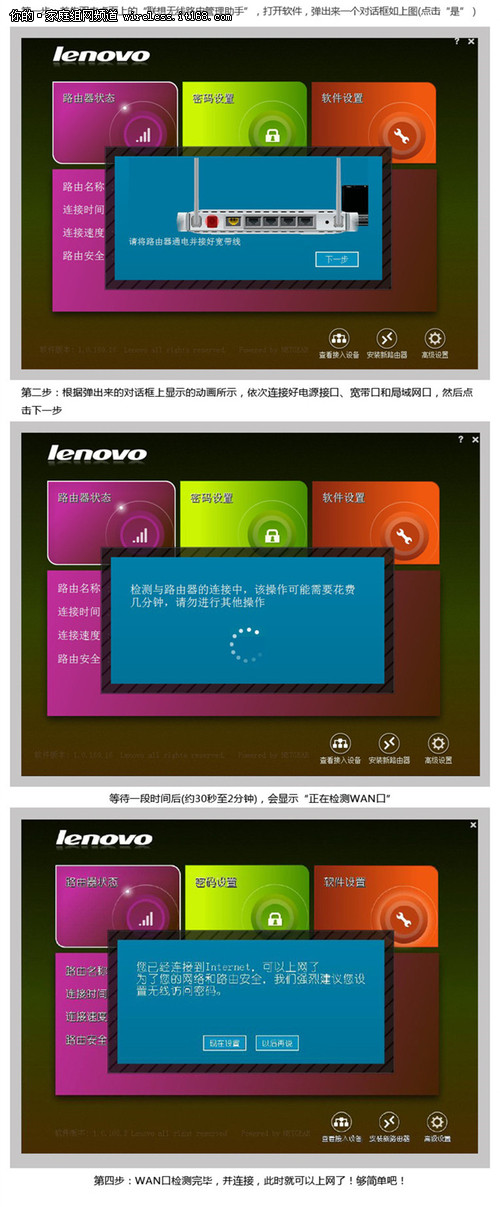
▲使用联想无线路由管理助手方法
2.通过浏览器设置
首先还是将无线路由器和电脑进行网线连接,然后打开浏览器,需要在地址栏中输入:https://www.routerlogin.net(默认设置)或者http://192.168.1.1,地址这么熟悉啊?这是因为联想路由器是采用的网件的系统固件,然后回车,就可以看到如下图所示的界面:
在此,我们需要输入管理员账户和密码,系统默认的管理员用户名:admin,密码:password,由于采用的是网件的固件,所以默认账户密码都一样,我们可以根据实际需要可以变更密码,同时可以增加安全性,点击登录后,我们就可以看到联想的管理界面了,如下图:
R3220的设置页面很熟悉吧,由于采用的是比较成熟的系统,所以设置界面或UI界面相比其他品牌的设置界面,联想设置界面可谓简约有度,分为基本和高级两大设置项,在基本设置里面可以对因特网(外网)、无线网络、已经连接设备、访客网络常用功能进行设置,满足了普通用户的使用。
对于有更高需要的用户,R3220还可以在高级设置里面进行更多项进行设置,同时设置向导在高级设置里面,估计是联想认为首次使用的时候已经通过了设置向导,后期使用次数会很少,因此将设置向导设计在了高级设置项中。
无线覆盖范围测试
测试平台:
客户端:DELL成就 1450笔记本(Win 8) + 联想A6200(802.11ac无线网卡)
测试软件: WirelessMon专业版
我们将通过WirelessMon专业版软件,在我们的办公区对单独使用联想 R3220无线路由器的信号强度及无线穿墙能力进行实测,本次测试为2.4G频段,首先来介绍一下实际测试环境的示意图:
A点是联想R3220的放置点;B点为第一个测试点,距离A点22m左右,与A点之间是普通墙体阻隔;C点为第二个测试点,距离A点25m左右,与A点间有普通墙体阻隔
B点实际测试成绩:
C点实际测试成绩:
通过实际测试我们可以看到,联想R3220在2.4GHz频段表现出强劲的穿墙覆盖能力,无线网络完全覆盖了整个测试环境,即使在B和C这两个测试点,信号强度也达到了73%和72%,无线信号给力。
总结:联想这款R3220采用苹果手机的高贵白,从颜色上看很让人喜欢,在内在芯片方面也是采用业界比较成熟,系统又是采用的网件估计,设置一上手,同时打造了自身的联想“无线路由管理助手”让设置更加简单,同时该产品还通过了国家无线电管理局认证,超低辐射,CAA空闲信号监测技术也让信号更智能了,目前在京东有促销活动很给力哦!

▲黑色款京东购买地址:http://item.jd.com/1013286.html